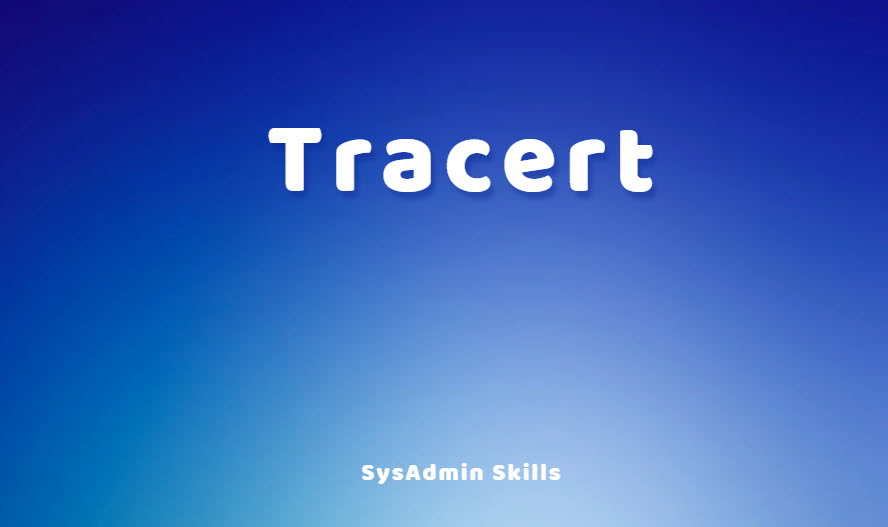Lệnh Tracert (hay traceroute trên hệ điều hành khác ngoài Windows) được sử dụng để kiểm tra đường đi của một gói tin từ máy tính của bạn đến một địa chỉ IP hoặc tên miền cụ thể.
Hướng dẫn sử dụng lệnh TRACERT
- Mở Command Prompt (CMD):
- Trên Windows: Nhấn phím Windows + R, gõ cmd rồi nhấn Enter.
- Trên macOS/Linux: Mở ứng dụng Terminal.
- Cú pháp lệnh TRACERT:
tracert [địa chỉ IP hoặc tên miền]
Ví dụ: Để kiểm tra đường đi gói tin đến Google, bạn có thể gõ:
tracert www.google.com
- Giải thích kết quả:
- Mỗi dòng trong kết quả hiển thị một bước (hop) mà gói tin đi qua. Mỗi bước thể hiện một thiết bị mạng hoặc router.
- Mỗi bước bao gồm:
- Số thứ tự bước (hop): Số này thể hiện vị trí của router trong chuỗi đường đi.
- Thời gian phản hồi (thường là 3 giá trị thời gian): Đây là thời gian gói tin đi từ máy tính của bạn đến router và quay trở lại. Được tính bằng đơn vị milliseconds (ms).
- Địa chỉ IP của router: Địa chỉ của router mà gói tin đi qua. Nếu bạn thấy ký hiệu * * *, điều này có nghĩa là bước này không có phản hồi từ router.
Ví dụ:
Tracing route to www.google.com [216.58.197.78] over a maximum of 30 hops: 1 <1 ms <1 ms <1 ms 192.168.1.1 2 5 ms 5 ms 5 ms 10.0.0.1 3 10 ms 10 ms 11 ms 172.16.0.1 4 20 ms 19 ms 19 ms 203.0.113.1 5 25 ms 25 ms 25 ms 192.0.2.1 6 30 ms 30 ms 30 ms 216.58.197.78 Trace complete.
-
- Ở ví dụ trên, gói tin từ máy bạn phải đi qua 6 router để đến được địa chỉ IP đích của Google.
Một số lưu ý:
- Lệnh tracert có thể không luôn luôn hiển thị tất cả các bước do các router có thể được cấu hình để không phản hồi lại các yêu cầu ICMP.
- Thời gian phản hồi cao có thể chỉ ra một vấn đề mạng ở bước đó.
Các tùy chọn của TRACERT:
- -d: Bỏ qua việc phân giải DNS, giúp hiển thị địa chỉ IP nhanh hơn.
tracert -d www.google.com
- -h: Xác định số bước tối đa (hop) để kiểm tra trước khi dừng. Ví dụ, để dừng sau 10 bước:
tracert -h 10 www.google.com
- -w: Xác định thời gian chờ (timeout) cho mỗi phản hồi, tính bằng milliseconds. Ví dụ, để đặt thời gian chờ là 1000ms:
tracert -w 1000 www.google.com
Hy vọng hướng dẫn của Sysadmin Skills sẽ giúp bạn hiểu rõ hơn về cách sử dụng lệnh TRACERT để kiểm tra đường đi của gói tin!